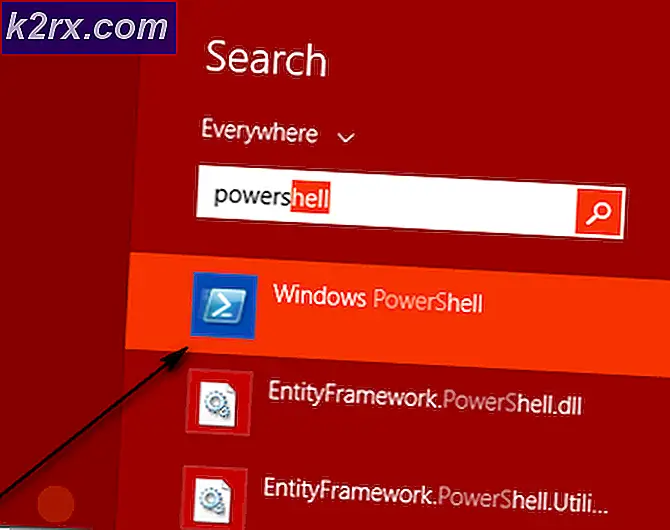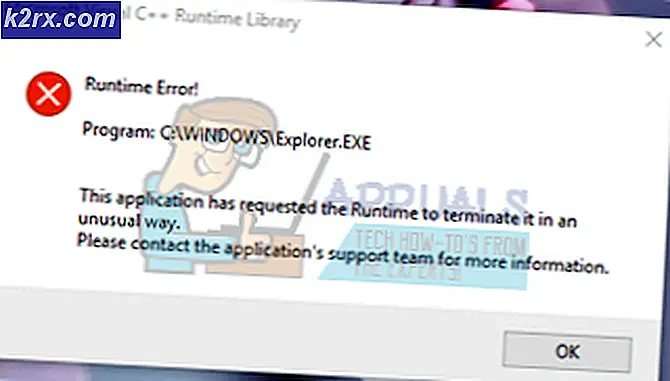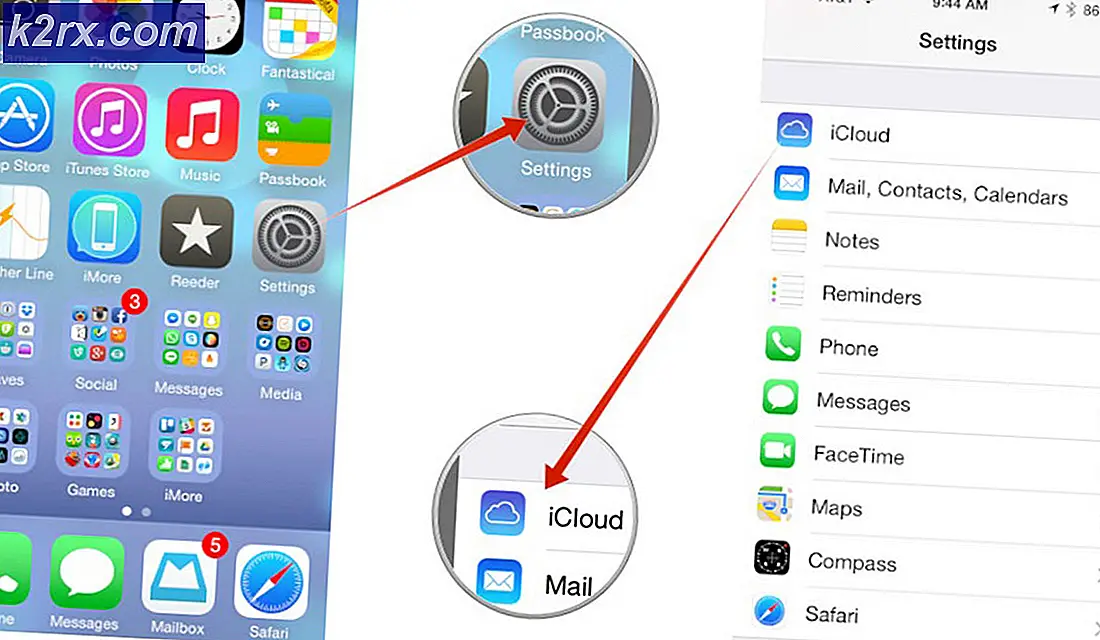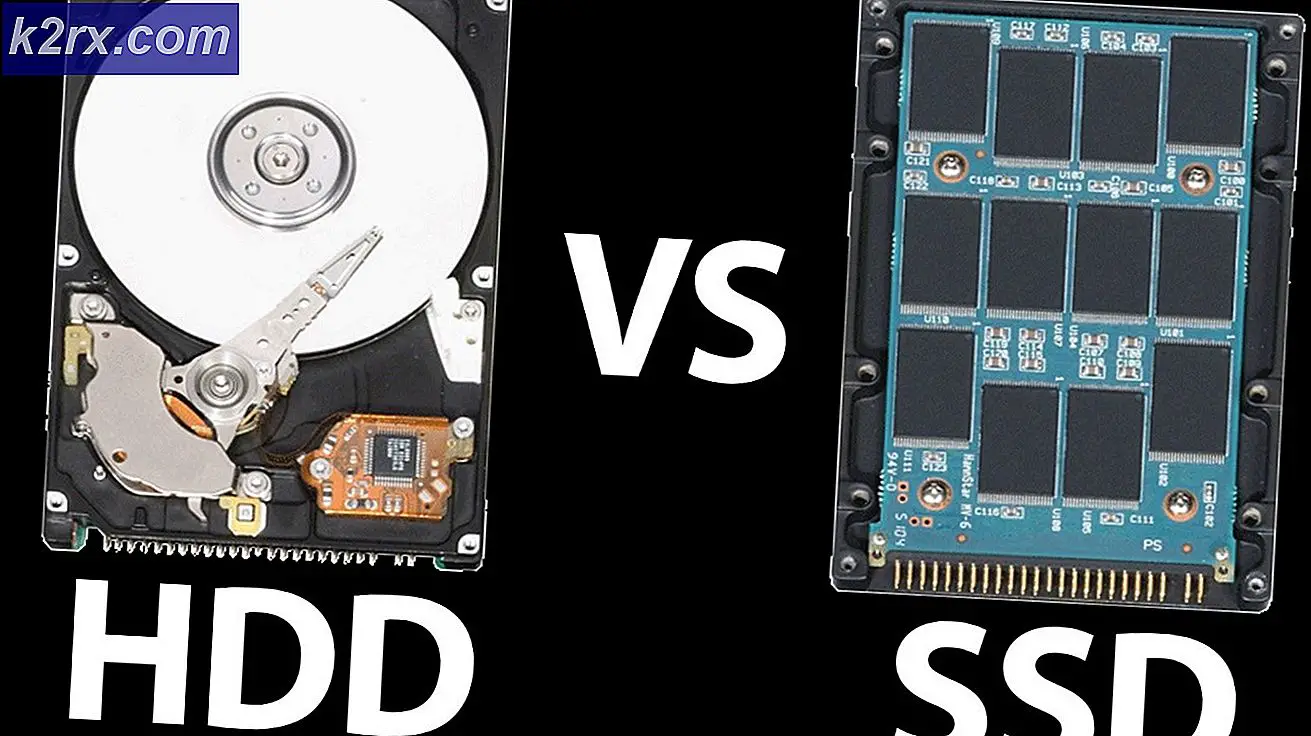Fix: Kunne ikke installere BattlEye-tjenesten
BattlEye er en programvare for klientsiden som prøver å oppdage om noen av brukerne bruker en jukseprogramvare for å få urettferdig fordeler mens de spiller spillet. I stedet for vanlige spill som prøver å straffe svindlere, forhindrer denne modulen spillet i utgangspunktet ved ikke å starte spillet.
BattlEye, til tross for at det er en "anti-cheat" -programvare, virker noen ganger feil og forbyr brukere å starte spillet selv om de ikke snyder. Dette problemet har steget i lengre tid. Ikke bekymre deg, løsningen på dette problemet er ganske enkelt og enkelt å implementere. Ta en titt.
Merk: Før du fortsetter å implementere løsningene, bør du starte datamaskinen på nytt helt og se om dette gjør noen forskjell.
Løsning 1: Kjører damp / spill som administrator
Den enkleste løsningen som fungerer for de fleste tilfellene, kjører spillet eller spillklienten (Steam) med administrative rettigheter. Dette fremhever det faktum at operativsystemet blokkerer noen av spillets handlinger når den ikke har full autonomi til å utføre dem, og når noen funksjon blir blokkert, virker BattlEye opp og lar ikke spillet starte. Vi kan prøve sistnevnte og se om dette løser problemet for oss.
- Finn dampen på datamaskinen din. Høyreklikk på det og velg Egenskaper .
- Klikk på kategorien Kompatibilitet, og merk av for alternativet Kjør dette programmet som administrator . Trykk på Bruk for å lagre endringer og avslutt.
- Prøv nå å starte programmet på nytt og sjekk om feilmeldingen fortsatt varer.
Løsning 2: Kjører BattlEye installer manuelt
Hvis BattlEye ikke får installert av spillet eller lanseringen, kan vi prøve å installere det direkte ved å starte installasjonsprogrammet som er tilstede i spillfilene. Å starte det direkte kan løse problemet, og du kan sjekke ved å kjøre spillet etter det. Vær oppmerksom på at det er best hvis du installerer modulen ved hjelp av administrative rettigheter.
- Trykk på Windows + E for å navigere til BattlEye- mappen . Det vil mest sannsynlig være hvor spillet er installert eller hvor modulen blir installert automatisk.
- Her finner du enten bat eller install_BattlEye. Kjør programmet ved å høyreklikke på det og velg Kjør som administrator .
- Nå start ditt spill og se om feilmeldingen fremdeles dukker opp.
Løsning 3: Lansering av spillet manuelt (damp)
En annen løsning for å prøve er å starte spillet manuelt ved å navigere til installasjonsmappen. Dette vil igjen omgå Steam, og du vil kunne spille spillet uten problemer. Vær imidlertid oppmerksom på at du kanskje ikke har tilgang til alle funksjonene og onlineforbindelsen Steam har å tilby. Du kan prøve å starte Steam først og deretter starte spillet manuelt eller omvendt.
- Naviger til katalogen hvor spillet er installert. To eksempler på slike kataloger er:
C: \ Programfiler (x86) \ Steam \ steamapps \ common \ Tom Clancy's Rainbow Six Siege
eller
D: \ Steam \ steamapps \ common \ dota 2 beta \ game \ bin \ win64
- Start .exe-filen for å starte spillet:
- Spillets laste skjerm kan vises. Vent et par sekunder og la lastingen fullføres helt.
Løsning 4: Deaktivere antivirusprogramvare
Grunnen til at denne feilen kan oppstå igjen og igjen, er på grunn av forstyrrelser fra Antivirus-programvaren som er installert på datamaskinen. Det finnes flere alternativer som beskytter datamaskinen din ved å overvåke forskjellige applikasjoner som kjører og hvilke ressurser de bruker.
I denne løsningen må du utforske deg selv og se om det er noen innstillinger i antivirusprogrammet ditt som kan gi disse tjenestene. Videre bør du Steam eller spillet som et unntak for å forhindre at alle disse problemene oppstår.
Hvis du ikke klarer å fikse problemet, kan du deaktivere antivirusprogrammet helt . Malwarebytes ble rapportert mange ganger for å forårsake feilmeldingen under diskusjon. Du kan sjekke vår artikkel om hvordan du deaktiverer ditt antivirusprogram. Start datamaskinen på nytt etter deaktivering og se om du kan få tilgang til nettstedene uten problemer.
Løsning 5: Slette BattlEye-mappen
Hvis alle de ovennevnte løsningene ikke virker, kan vi prøve å slette BattlEye-mappen og deretter starte spillet. Spillklienten vil automatisk oppdage at modulen mangler fra katalogen og installere den på nytt. Forhåpentligvis vil dette tvinge modulen til å oppdatere alle filene og fjerne feilmeldingen.
- Naviger til spillkatalogen og finn BattlEye-mappen. Høyreklikk på det og velg Slett .
- Pass på at alle BattlEye-forekomster er slettet fra Alle spill . Hvis du sletter BattlEye fra ett spill, må du sørge for at du gjør det samme for alle spillene.
- Start datamaskinen på nytt fullstendig og sjekk ved å starte spillet.
PRO TIPS: Hvis problemet er med datamaskinen eller en bærbar PC / notatbok, bør du prøve å bruke Reimage Plus-programvaren som kan skanne arkiver og erstatte skadede og manglende filer. Dette fungerer i de fleste tilfeller der problemet er oppstått på grunn av systemkorrupsjon. Du kan laste ned Reimage Plus ved å klikke her